Wie man die automatische Übersetzung von WPML nutzt

Vollständige Offenlegung: WPML ist ein großartiges WordPress-Übersetzungs-Plugin. Wir schreiben eine Reihe von Beiträgen, um den Nutzern zu helfen, das Beste aus einigen der allgemeinen Funktionen von WPML herauszuholen. Weglot ist ebenfalls ein großartiges Tool für die Übersetzung Ihrer WordPress-Website, aber manchmal braucht man nur ein wenig Hilfe, um sich mit dem WPML-Plugin in die richtige Richtung zu bewegen.
In diesem Artikel erfährst du, wie die automatische Übersetzungsfunktion von WPML funktioniert und wie du die maschinelle Übersetzung in WPML einsetzen kannst.
Dann werden wir auch eine alternative Methode zur Anwendung der automatischen maschinellen Übersetzung auf WordPress vorstellen, die einen umfassenderen Ansatz bietet.
Wie funktioniert die automatische Übersetzung mit WPML?
In der Vergangenheit gab es keine automatische WPML-Übersetzungsfunktion und du hattest nur die Möglichkeit, manuell zu übersetzen oder deine Übersetzungen an externe Übersetzungsdienste auszulagern.
Das hat sich mit WPML 4.0 geändert. Diese Version fügte den Paketen "Multilinguales CMS" und "Mehrsprachige Agentur" und den dazugehörigen Add-ons eine neue Schnittstelle für den erweiterten Übersetzungseditor hinzu.
Wenn du den neuen erweiterten Übersetzungseditor verwendest, kannst du auch die automatische Übersetzung von WPML Stück für Stück nutzen.
Bei der automatischen Übersetzungsfunktion WPML sind jedoch einige wichtige Bedingungen zu beachten:
- Sie können die WPML-Funktion zur automatischen Übersetzung nur für Beiträge, Seiten oder benutzerdefinierte Beitragstypen verwenden. Das heißt, Sie können die automatische WPML-Übersetzung nicht für Inhalte verwenden, die Sie über die WPML-String-Übersetzungsschnittstelle übersetzen - sie ist nur für Post-/Seiteninhalte verfügbar.
- Sie können die automatische WPML-Übersetzung nur stückweise verwenden. Das heißt, Sie können nur jeweils einen Beitrag automatisch übersetzen lassen - Sie können nicht alle Ihre Beiträge mit einem Klick auf eine Schaltfläche automatisch übersetzen lassen.
Außerdem ist die automatische Übersetzungsfunktion von WPML nicht zu 100 % kostenlos - je nach Größe deiner Webseite musst du unter Umständen noch zusätzlich bezahlen. Wenn du die Pakete Multilingual CMS oder Multilingual Agency kaufst, bekommst du mit WPML 2.000 Wörter automatische Übersetzung gratis. Wenn du dieses Kontingent von 2.000 Wörtern ausgeschöpft hast, musst du zusätzliche Credits kaufen, um die maschinelle Übersetzung weiter zu nutzen. Es gibt drei Tarife:
- Persönlich: 1.500 Wörter für $0,99.
- Business: 20.000 Wörter für $9,99.
- Verlag: 150.000 Wörter für $49,99.
Um die WPML-Auto-Übersetzungsfunktion zu aktivieren, gehe zu WPML → Einstellungen. Suche dann die Option Wie übersetze ich Beiträge und Seiten und wähle Benutze den erweiterten Übersetzungseditor.
Wenn du dann einzelne Inhalte bearbeitest, wird WPML automatisch den erweiterten Übersetzungseditor starten. Sobald du dich im Erweiterten Übersetzungseditor befindest, kannst du die WPML-Funktion zur automatischen Übersetzung nutzen, indem du auf die Schaltfläche Automatisch übersetzen klickst.
Die automatische Übersetzungsfunktion von WPML basiert auf der maschinellen Übersetzungsmaschine von Microsoft Azure und nicht auf Google Translate.
Weglot: eine Alternative zur automatischen Übersetzung mit WPML
Je nach Ihren Bedürfnissen sind Sie vielleicht mit der automatischen Übersetzungsfunktion WPML zufrieden.
Manche Leute bevorzugen jedoch eine einfachere, umfassendere Möglichkeit, die maschinelle Übersetzung in WordPress zu nutzen.
Weglot ist ein beliebtes WordPress-Übersetzungs-Plugin, das ebenfalls maschinelle Übersetzung bietet, diese aber auf eine andere Art und Weise anwendet.
Sobald Sie Weglot aktivieren, verwendet es maschinelle Übersetzung, um 100% Ihrer Website automatisch zu übersetzen und eine SEO-freundliche mehrsprachige Website zu erstellen.
Wie die automatische Übersetzung von WPML übersetzt Weglot Inhalte aus Ihren Beiträgen, Seiten und benutzerdefinierten Beitragstypen. Weglot geht jedoch noch weiter und übersetzt auch Inhalte aus Ihrem Theme und Ihren Plugins, ohne dass eine besondere Kompatibilität erforderlich ist.
Wenn Sie zum Beispiel das Plugin WooCommerce verwenden, um einen eCommerce-Shop zu erstellen, kann Weglot automatisch alle Ihre Produkte und Shop-Seiten übersetzen. In ähnlicher Weise können Sie Inhalte aus einem WordPress-Plugin für den Seitenaufbau automatisch übersetzen.
Dann kannst du jederzeit zurückgehen und deine Übersetzungen manuell bearbeiten, falls nötig.
Hier ein kurzer Blick darauf, wie Weglot und WPML im Vergleich zueinander abschneiden:
Wie du die automatische Übersetzung von Weglot auf deiner WordPress Webseite nutzt
Mit Weglot können Sie in wenigen Minuten mit der maschinellen Übersetzung loslegen.
Um loszulegen, registriere dich für ein Weglot Konto und installiere das Weglot Plugin von WordPress.org.
Dann gehst du in den neuen Weglot-Bereich in deinem WordPress-Dashboard und...
- Geben Sie den Weglot-API-Schlüssel ein, den Sie nach der Erstellung Ihres Weglot-Kontos erhalten haben.
- Wählen Sie die Standardsprache, in der Ihre Website derzeit vorliegt. Zum Beispiel, Englisch.
Wählen Sie die neue Sprache, in die Sie Ihre Inhalte übersetzen möchten(oder mehrere verschiedene Sprachen). Zum Beispiel, Spanisch.
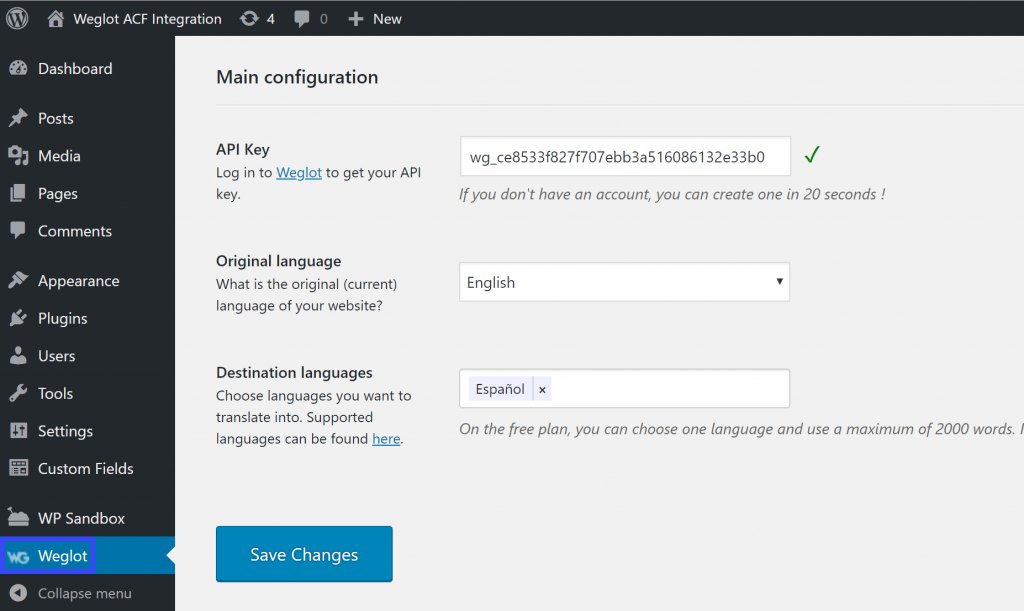
Sobald Sie diese Auswahl getroffen haben, klicken Sie auf Änderungen speichern und Weglot wird Ihre Website zu 100% maschinell übersetzen:
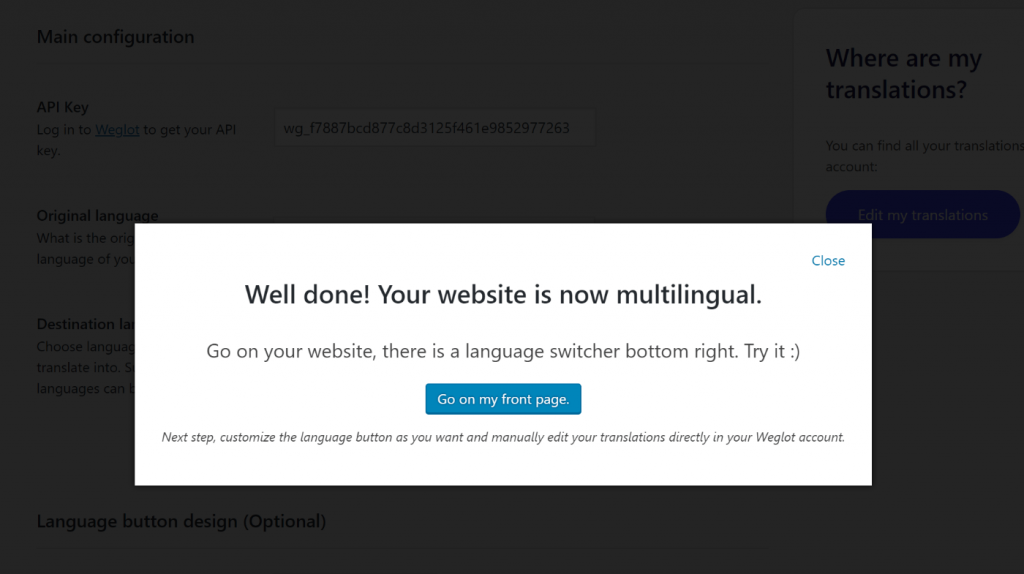
Um deine Übersetzungen zu überprüfen, kannst du den Front-End-Sprachwechsler in der unteren rechten Ecke deiner Webseite benutzen:
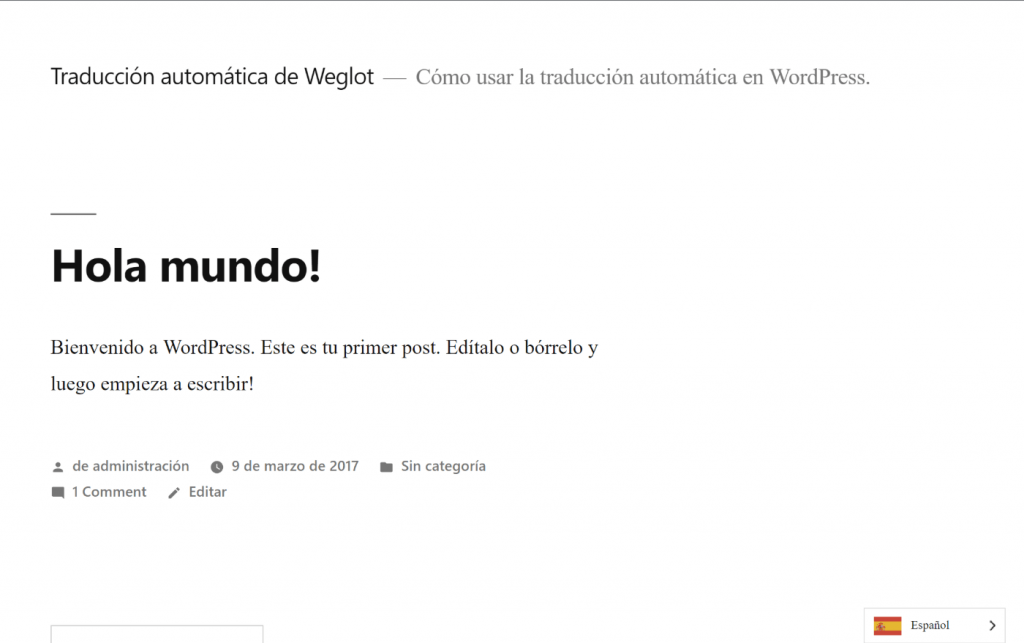
Und das war's! Was die automatische Übersetzung angeht, bist du fertig und hast nur wenige Minuten nach der Aktivierung von Weglot bereits eine funktionierende mehrsprachige Webseite.
Du kannst diese automatischen Übersetzungen manuell verfeinern
Weglot verwendet zwar maschinelle Übersetzungen, um die ersten Übersetzungen deiner Webseite zu erstellen, aber du kannst deine mehrsprachigen Inhalte jederzeit von einem Menschen manuell überprüfen und ändern lassen.
Weglot gibt dir drei Möglichkeiten, dies zu tun. Du kannst...
- Verwalte die Übersetzungen selbst über dein Weglot Dashboard.
- Erstellen Sie spezielle "Übersetzer"-Konten mit eingeschränktem Zugang zu Ihrem Weglot-Dashboard. Sie könnten diese Konten zum Beispiel für die Zusammenarbeit mit einem Freiberufler nutzen.
- Geben Sie Übersetzungen direkt an professionelle Übersetzungsdienste weiter.
Das Weglot Dashboard selbst bietet dir zwei Schnittstellen für das Übersetzungsmanagement. Beide Schnittstellen synchronisieren sich untereinander und mit deiner WordPress Webseite - sie bieten nur einen anderen Ansatz für das Übersetzungsmanagement.
Zunächst können Sie eine Übersetzungsliste verwenden, die links die Originalversion und rechts die übersetzte Version anzeigt. Über diese Schnittstelle können Sie auch Übersetzungen zu einem Auftrag hinzufügen, den Sie an professionelle Übersetzer weitergeben können:
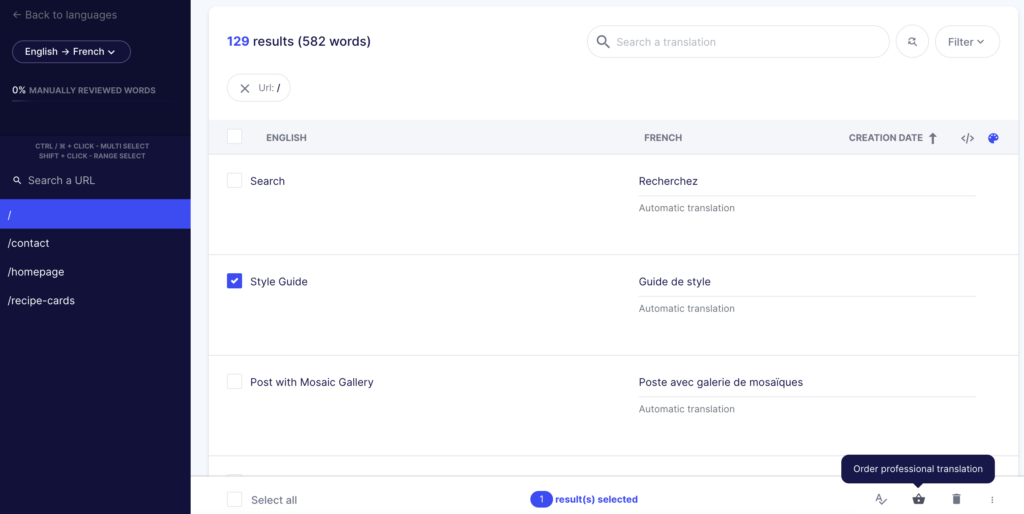
Zweitens können Sie den visuellen Editor verwenden. Mit diesem Editor können Sie in einer Live-Vorschau Ihrer Website arbeiten. Um eine Übersetzung zu bearbeiten, können Sie den Mauszeiger über einen beliebigen Text in der Live-Vorschau Ihrer Website bewegen und auf das Bleistiftsymbol klicken:
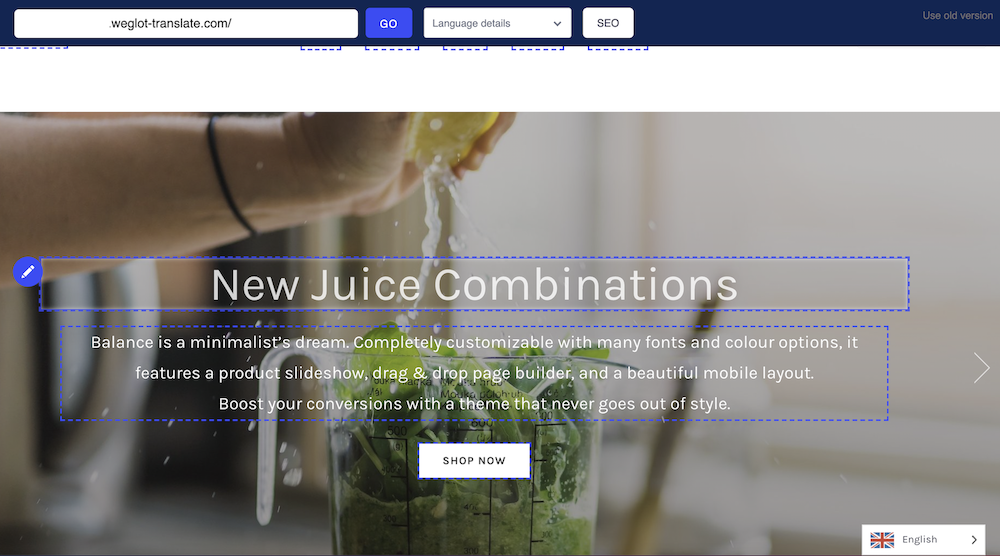
Daraufhin öffnet sich ein Popup, in dem Sie die gewünschten Änderungen vornehmen können:
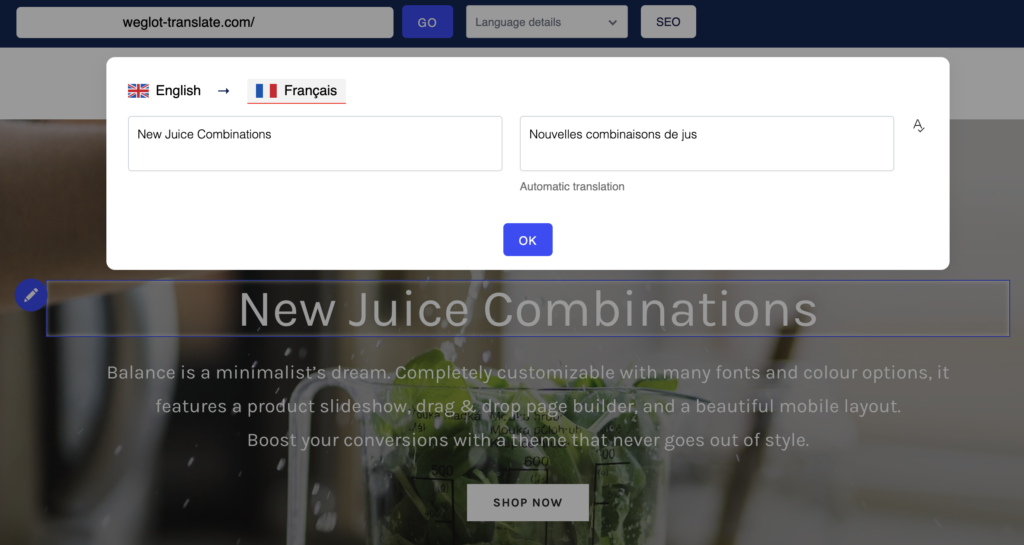
Weglot bietet dir auch einige andere hilfreiche Tools, um deine Übersetzungen anzupassen. Du kannst zum Beispiel automatisch ein bestimmtes Wort oder einen bestimmten Satz auf deiner gesamten Webseite suchen und ersetzen, was hilfreich ist, wenn du einen bestimmten Aspekt deiner maschinellen Übersetzungen anpassen möchtest:
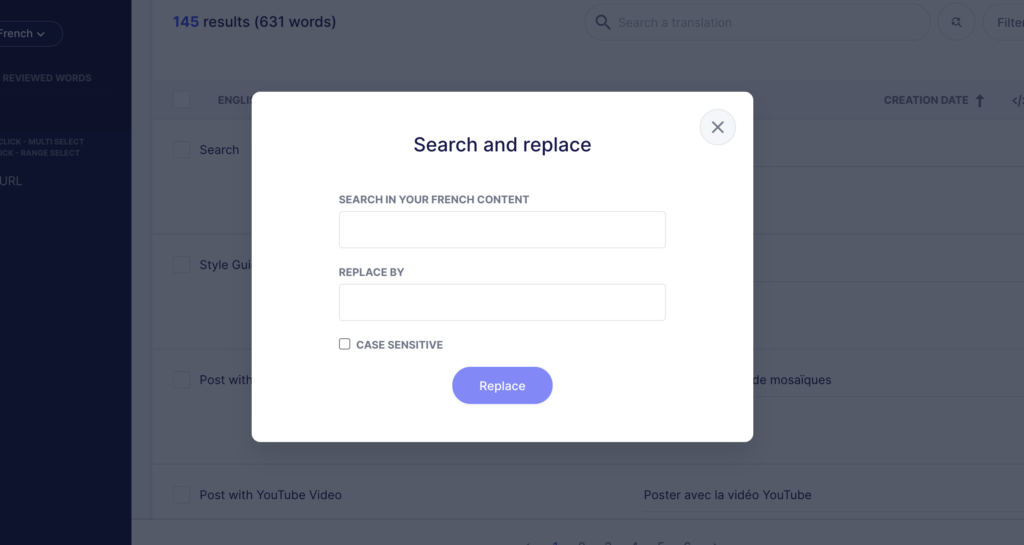
Du kannst auch den Front-End-Sprachwechsler steuern
Als Teil der Übersetzung Ihrer WordPress-Website fügt Weglot auch ein Front-End Sprachwechsler hinzu, um Ihren Besuchern zu helfen, ihre bevorzugte Sprache zu finden.
Wenn du den Sprachwechsler nicht an seiner Standardposition in der rechten unteren Ecke deiner Webseite platzieren möchtest, kannst du ihn auch anzeigen...
- Als separate Menüpunkte oder als Dropdown.
- Als WordPress-Widget.
- Mit einem Shortcode.
- Im HTML-Code Ihrer Website.
Erste Schritte mit der automatischen Übersetzung von WordPress
Mit der automatischen WPML-Übersetzungsfunktion kannst du die maschinelle Übersetzung von Inhalten in deinen Beiträgen, Seiten und benutzerdefinierten Beitragstypen nutzen. Sobald du den erweiterten Übersetzungseditor aktiviert hast, kannst du Inhalte für jeden einzelnen Beitrag automatisch übersetzen lassen.
Wenn du ein mehrsprachiges WordPress-Plugin bevorzugst, mit dem du 100% der Inhalte deiner Webseite sofort automatisch übersetzen kannst, könnte dich das Weglot-Plugin interessieren. Weglot nutzt die maschinelle Übersetzung, um 100% der Inhalte deiner Webseite innerhalb der ersten Minuten zu übersetzen, und lässt dich auch die Inhalte deines Themes und deiner Plugins maschinell übersetzen.
Um mit Weglot loszulegen, meldest du dich für einen kostenlosen 10-Tage-Test von Weglot an.

















